Photoshop安装guidegui辅助线扩展面板插件图文教程
- 时间:2015年04月02日 16:32:04 来源:魔法猪系统重装大师官网 人气:10524
在Photoshop中如何快速的建立辅助线,guideguide是专门的Photoshop建立辅助线扩展面板插件,能够批量建立等间距,固定位置的辅助线。那么怎样安装guideguide辅助线扩展面板插件哪?(怎样安装文件格式后缀.zxp的guideguide.zxp辅助线插件,本方法只适用guideguide.zxp安装,其他插件可能需要完整安装。)
工具/原料
Photoshop软件
guideguid辅助线扩展面板插件
方法/步骤
1、点击guideguide官网进去。
2、点击CS5、CS6&CC Download按钮
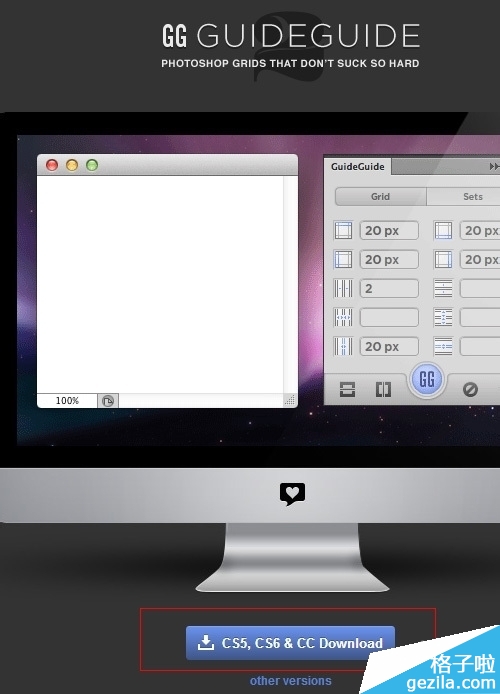
3、这个是下载下来guideguide-2.1.4辅助线压缩包
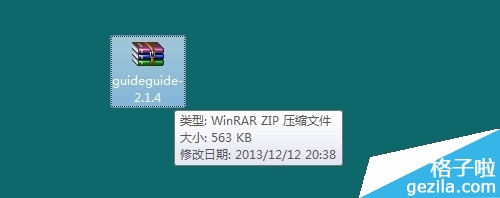
4、在压缩包上右键单击解压到guideguide-2.1.4
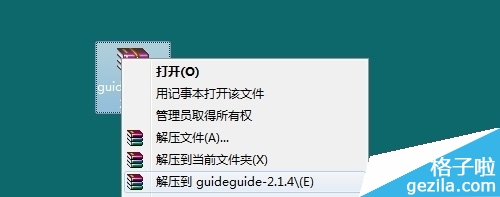
5、解压后的guideguide-2.1.4文件夹里面有个guideguide-2.1.4.zxp文件,无法解压。
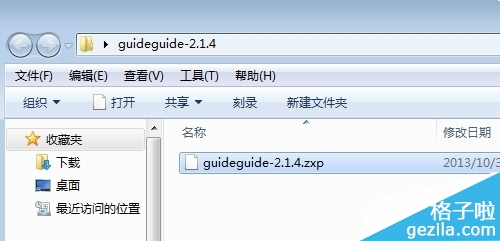
6、把guideguide-2.1.4.zxp文件的后缀改为zip
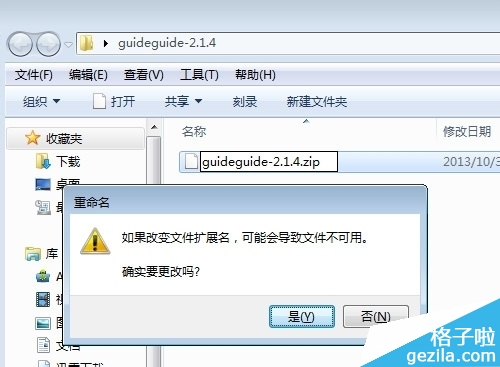
7、再把该了文件后缀的文件解压

8、复制刚解压出来的文件夹
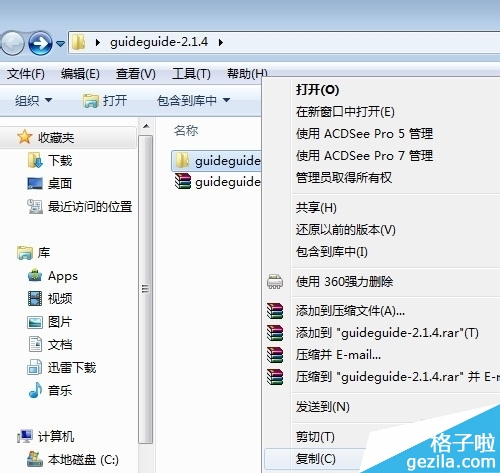
9、复制文件夹到(PS软件安装目录)PhotoshopCC\Plug-ins\Panels文件夹下面
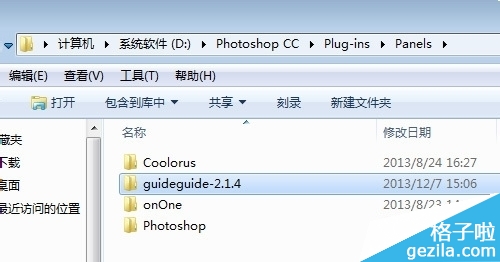
10、启动Photoshop,打开编辑菜单>首选项>增效工具,勾选载入扩展面板
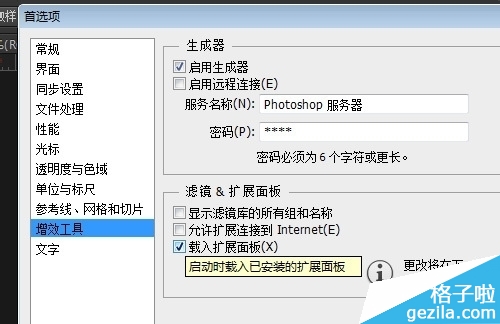
11、重启Photoshop,打开窗口菜单>扩展功能>guideguide扩展面板已经可以使用了!
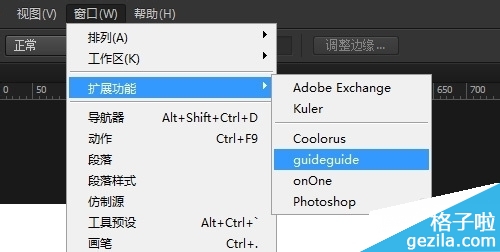
12、看现在可以轻松的打上参考线了。
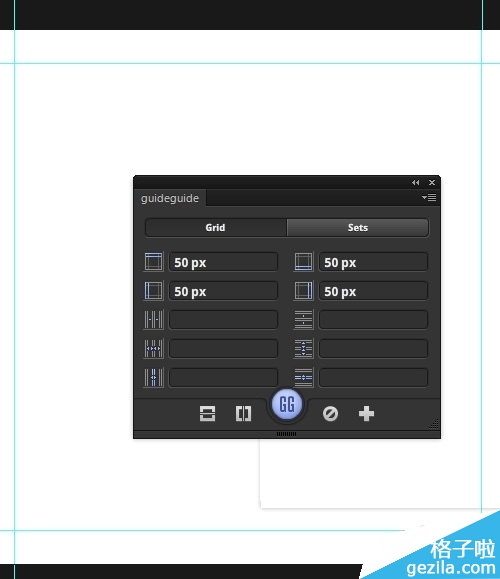
更多Adobe Photoshop CS5教程,尽在photoshop http://www.gezila.com/special/photoshoprj
Photoshop,安装,guidegui,辅助线,扩展,面








